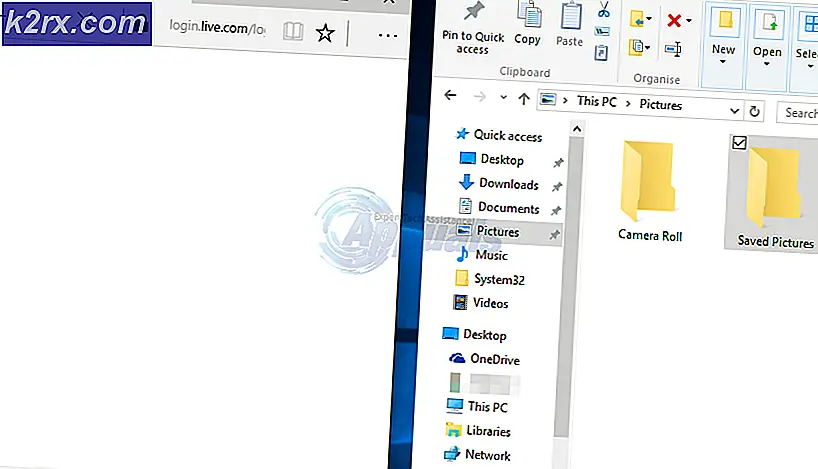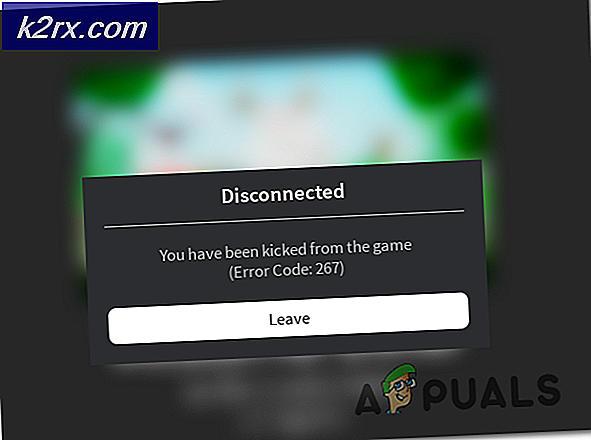Cara Mendaftar Semua Pembaruan di macOS
Setiap aplikasi pada akhirnya akan diperbarui dengan fitur tambahan atau perbaikan bug. Sistem operasi akan memiliki pembaruannya sendiri dari waktu ke waktu. Namun, sebagian besar pembaruan datang dalam satu paket atau memberikan lebih sedikit informasi tentang pembaruan di kemudian hari. Pengguna mungkin ingin melihat aplikasi yang baru saja diperbarui di macOS mereka. Rekaman pembaruan sangat berubah di antara versi sistem operasi.
Pada artikel ini, kami akan menunjukkan kepada Anda beberapa metode untuk membuat daftar semua pembaruan yang dapat diterapkan ke sebagian besar sistem macOS tanpa masalah.
Mencantumkan Semua Pembaruan Terbaru melalui Terminal
Terminal adalah sistem baris perintah yang dapat digunakan untuk mengontrol dan membuat perubahan pada sistem operasi. Aplikasi Terminal akan berada di Keperluan folder di Aplikasi. Pengguna dapat mengaksesnya melalui pencarian di Spotlight dengan mudah. Melalui Terminal, pengguna bisa mendapatkan daftar semua aplikasi yang diperbarui dengan mengetikkan satu perintah. Ikuti langkah-langkah di bawah ini untuk memeriksa cara kerjanya.
- Memegang Perintah dan tekan Ruang membuka Menyoroti, Tipe Terminal untuk mencari, dan tekan Memasukkan untuk membukanya.
- Langsung ketik perintah berikut untuk mendapatkan daftar semua aplikasi yang diperbarui.
pembaruan perangkat lunak --sejarah
- Ini akan mencantumkan semua pembaruan dengan Versi: kapan dan tanggal.
- Jika Anda mengetik semua dengan perintah yang sama seperti yang ditunjukkan di bawah ini. Ini juga akan menampilkan penginstal pada daftar.
pembaruan perangkat lunak --sejarah --semua
Mencantumkan semua Pembaruan Terbaru melalui Informasi Sistem
Aplikasi Sistem Informasi di macOS adalah tempat pengguna dapat memperoleh ringkasan informasi tentang perangkat lunak, perangkat keras, dan jaringan mereka. Ini akan memiliki informasi untuk semua aplikasi yang baru saja diinstal atau diperbarui pada sistem. Ini memberikan pratinjau yang jauh lebih baik daripada metode pertama dan pengguna tidak perlu mengetikkan perintah apa pun untuk membukanya. Ini cukup sederhana untuk dibuka seperti yang ditunjukkan di bawah ini dalam beberapa langkah.
- Memegang Perintah tombol dan tekan Ruang membuka Menyoroti, Tipe Sistem Informasi untuk mencari, dan tekan Memasukkan untuk membukanya.
- Gulir ke bawah panel kiri dan klik Aplikasi yang terdaftar di bawah Perangkat lunak kategori. Ini akan menampilkan semua aplikasi yang diinstal dan tanggal modifikasi terakhir untuk itu.
- Anda juga dapat menemukan beberapa perangkat lunak lain dengan mengklik Instalasi pilihan di bawah Perangkat lunak kategori seperti di bawah ini: